Gdy instalujemy system Windows 10 na komputerze, domyślnie instalowanych jest wiele aplikacji o nazwie Modern Apps, które są bardzo podobne do tych na smartfonie lub tablecie. Chociaż te aplikacje mogą być przydatne, wielu użytkowników ich nie używa, a jedyne, co je instaluje, to marnowanie dostępnych zasobów i miejsca na dysku używanego przez te aplikacje. Ogólnie rzecz biorąc, system Windows 10 nie pozwala domyślnie usuwać tych aplikacji, ponieważ są one częścią systemu operacyjnego, więc jeśli chcemy je wyeliminować, musimy wybrać aplikacje innych firm, jak wyjaśniliśmy w innych przypadkach.
CCleaner to najbardziej znane i najczęściej używane narzędzie do czyszczenia i optymalizacji systemów operacyjnych Windows. Stamtąd przeskanujemy cały system i zobaczymy listę wszystkich tymczasowych i nadmiarowych plików, które możemy bez problemu usunąć, aby poprawić wydajność komputera i zaoszczędzić kilka megabajtów, a nawet gigabajtów miejsca na dysku.
To narzędzie oferuje również szereg dodatkowych funkcji optymalizacyjnych, w tym czyszczenie rejestru, zarządzanie aplikacjami startowymi podczas uruchamiania systemu. Kilka dni temu twórcy wydali nową wersję CCleaner, 5.11, która między innymi nowymi funkcjami i ulepszeniami zapewnia możliwość odinstaluj obecne aplikacje z Windows 8 i nowego Windows 10 ten
Jak odinstalować zsynchronizowane aplikacje z Windows 8 i Windows 10 za pomocą CCleaner
Ta nowa funkcja jest wbudowana w Odinstaluj że narzędzie do czyszczenia zostało już zastosowane, ponieważ istnieje kilka wersji dostępnych w Narzędzia> Odinstaluj programy.
Wybierając tę opcję, będziemy mogli zobaczyć listę całego oprogramowania zainstalowanego na naszym komputerze, w tym nowoczesnych aplikacji, które Microsoft domyślnie instaluje wraz ze swoim systemem operacyjnym.
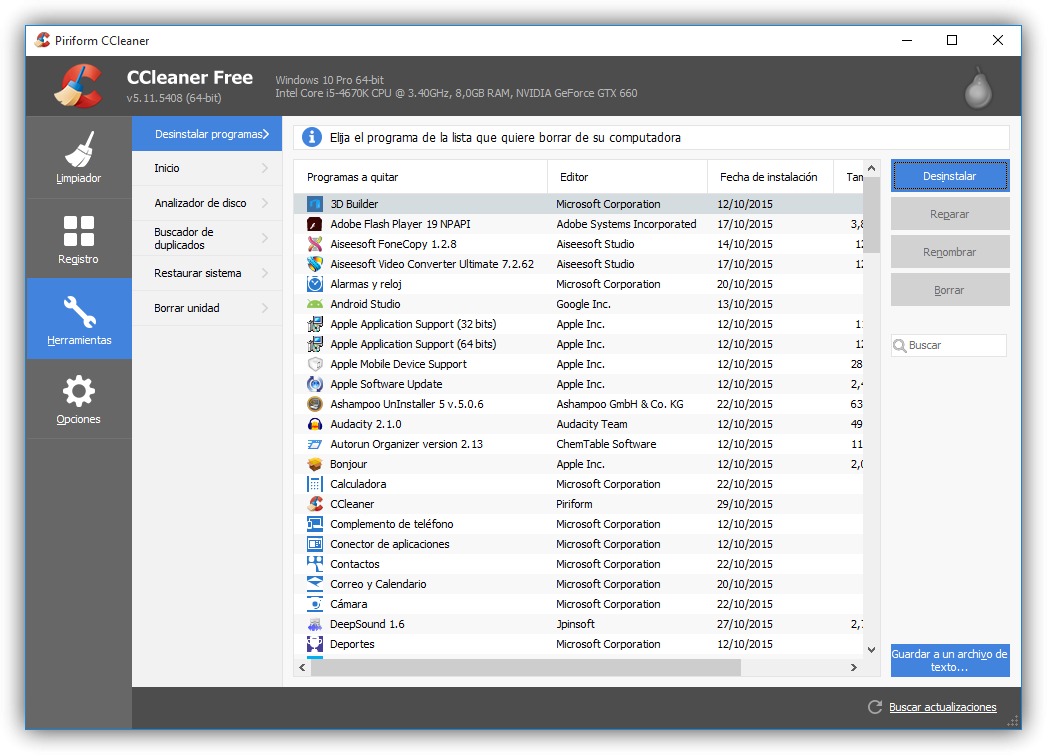
Aby go odinstalować, po prostu wybierz go i kliknij przycisk „Odinstaluj”. Akceptujemy pojawiający się komunikat i voila, aplikacja zostanie usunięta z naszego systemu, oszczędzając nam miejsce i wykorzystane zasoby.
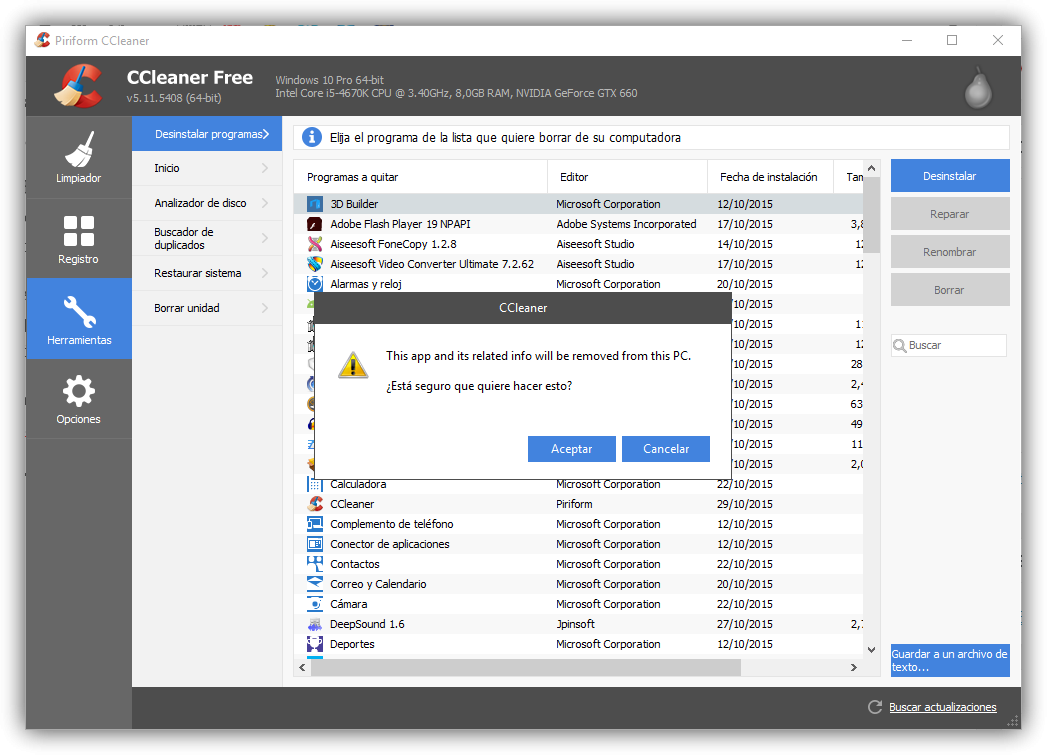
Musimy o tym pamiętać, kiedy to robimy usuńmy aplikację Ta metoda nie będziemy w stanie go przywrócić ale musimy go ponownie pobrać ze Sklepu Windows.
Jak widzimy, niezbędna funkcja, której nie mogło zabraknąć w tym kompletnym narzędziu do czyszczenia i optymalizacji, która pozwoli nam usunąć te aplikacje z naszego komputera bez konieczności uciekania się do nieznanych narzędzi lub poleceń PowerShell złożony ten
CCleaner to darmowa aplikacja do pobrania ze swojej głównej strony internetowej ten
Czy korzystasz z aktualnych aplikacji z systemu Windows 8 lub Windows 10?
Możesz być zainteresowany:
- Zoptymalizuj rejestr systemu Windows za pomocą tych aplikacji
- Samouczek dotyczący chmury CCleaner. Wyczyść komputer z chmury za pomocą tego bezpłatnego narzędzia.
- Ccleaner jest teraz kompatybilny z Microsoft Edge